هذا البرنامج التعليمي سوف تظهر لك كيفية إنشاء كائن نهج المجموعة على خادم ويندوز لقفل شاشة الكمبيوتر ويندوز بعد 10 دقيقة من الوقت الخمول.
وحدة تحكم المجال قيد التشغيل Windows 2008 R2.
أجهزة الكمبيوتر المجال تعمل بنظام التشغيل Windows 7 و Windows 10.
قائمة المعدات
هنا يمكنك العثور على قائمة المعدات المستخدمة لإنشاء هذا البرنامج التعليمي.
هذا الرابط سوف تظهر أيضا قائمة البرامج المستخدمة لإنشاء هذا البرنامج التعليمي.
قائمة التشغيل ويندوز:
في هذه الصفحة، نقدم وصولاً سريعاً إلى قائمة مقاطع الفيديو المتعلقة بـ Windows.
لا تنسى أن تشترك في قناة يوتيوب لدينا اسمه FKIT.
ويندوز البرنامج التعليمي ذات الصلة:
في هذه الصفحة، نقدم وصولاً سريعاً إلى قائمة من البرامج التعليمية المتعلقة بـ Windows.
• قائمة الدروس
• GPO - قفل شاشة الكمبيوتر بعد عدم النشاط
• GPO - فرض تشفير محرك أقراص USB
• GPO - قم بإيقاف تشغيل Wifi إذا كان إيثرنت متصلا
• GPO - مشكل حركة المرور
• GPO - خريطة محرك الشبكة
• GPO - تطبيق الخزانة
• GPO - قفل حساب المستخدم بعد فشل 3
• GPO - إضافة مسؤولين محليين
• GPO - إعادة تسمية حساب المسؤول
• GPO - تكوين الوكيل
• GPO - منع تغييرات تكوين الوكيل
• GPO - البرنامج النصي للتكوين التلقائي للوكيل
• GPO - تكوين جوجل كروم
• GPO - تكوين وكيل جوجل كروم
• GPO - تعطيل تثبيت ملحقات Chrome
• GPO - تعطيل مدير كلمات مرور Chrome
• GPO - تكوين موزيلا فايرفوكس
• GPO - تعطيل تثبيت ملحقات فايرفوكس
• GPO - تعطيل مدير كلمات مرور فايرفوكس
• GPO - تعطيل التشغيل التلقائي والتشغيل التلقائي
• GPO - تعطيل SMBv1
• GPO - تعطيل حساب الضيف
• GPO - إعادة تسمية حساب الضيف
• GPO - تكوين جدار الحماية
• GPO - تثبيت حزمة MSI
• GPO - تكوين خلفية
• GPO - عميل NTP
• GPO - خادم NTP
• GPO - اضغط على CTRL + ALT + DEL قبل تسجيل الدخول
• GPO - تغيير منفذ RDP
• GPO - الحماية المستندة إلى السحابة في Windows Defender
• GPO - رسالة بعد تسجيل الدخول
• GPO - جلسة تسجيل الخروج RDP بعد عدم النشاط
• GPO - افصل جلسة RDP بعد عدم النشاط
• GPO - منع الوصول إلى لوحة التحكم
• GPO - خيارات لوحة التحكم المحدودة
البرنامج التعليمي -- إنشاء كائن نهج المجموعة لقفل ويندوز الكمبيوتر
انقر فوق القائمة ابدأ ، حدد موقع وافتح أداة إدارة نهج المجموعة.

في شاشة إدارة نهج المجموعة، حدد موقع المجلد المسمى كائنات نهج المجموعة.
انقر بزر الماوس الأيمن فوق المجلد "كائنات نهج المجموعة" وحدد الخيار جديد.

أدخل اسمًا لنهجك الجديد.
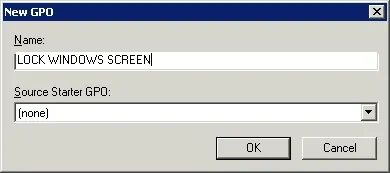
في المثال لدينا، تم تسمية كائن نهج المجموعة الجديد: قفل ويندوز SCREEN.
على شاشة إدارة نهج المجموعة، قم بتوسيع المجلد المسمى كائنات نهج المجموعة.
انقر بزر الماوس الأيمن فوق كائن نهج المجموعة الجديد وحدد الخيار تحرير.

على شاشة محرر نهج المجموعة، سيتم تقديمك إلى تكوينات المستخدم وتكوينات الكمبيوتر.
سنقوم بتغيير تكوينات المستخدم لقفل الشاشة تلقائيا بعد 600 ثانية من الوقت الخامل.
لا نحتاج إلى تغيير أي تكوين كمبيوتر.

على الشاشة محرر نهج المجموعة، قم بتوسيع مجلد تكوين المستخدم وحدد موقع العنصر التالي.
الوصول إلى المجلد المسمى التخصيص.
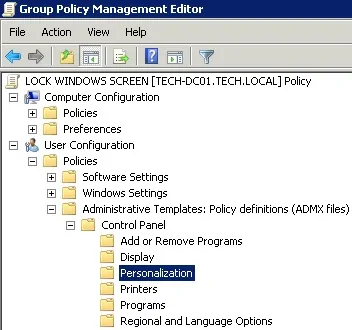
على اليمين، سيتم عرض عناصر التكوين المتوفرة لإضفاء الطابع الشخصي للوحة التحكم.
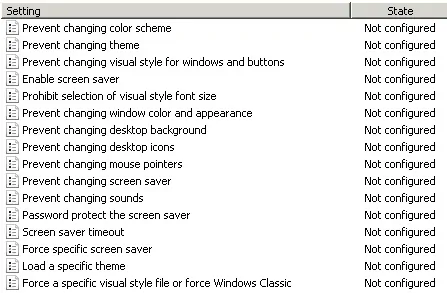
انقر نقراً مزدوجاً فوق عنصر التكوين المسمى تمكين شاشة التوقف.
في شاشة عنصر التكوين، تحتاج إلى تحديد الخيار ممكّن.
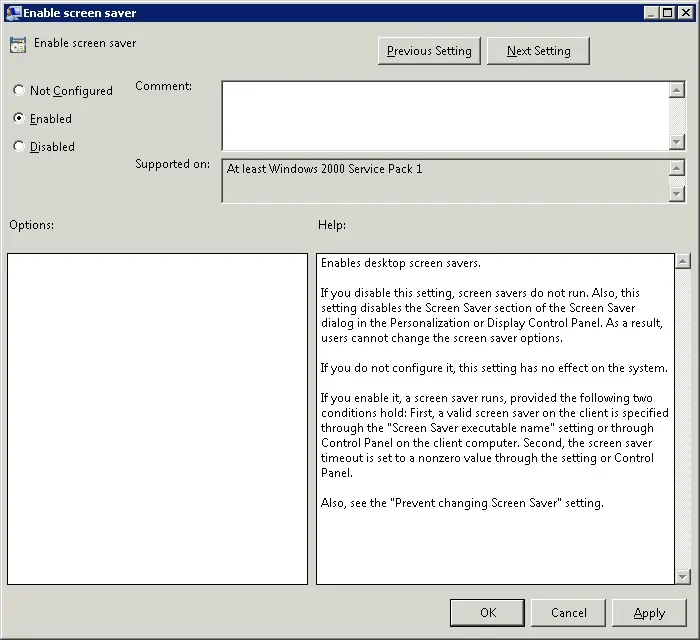
انقر نقراً مزدوجاً فوق عنصر التكوين المسمى Password حماية شاشة التوقف.
في شاشة عنصر التكوين، تحتاج إلى تحديد الخيار ممكّن.
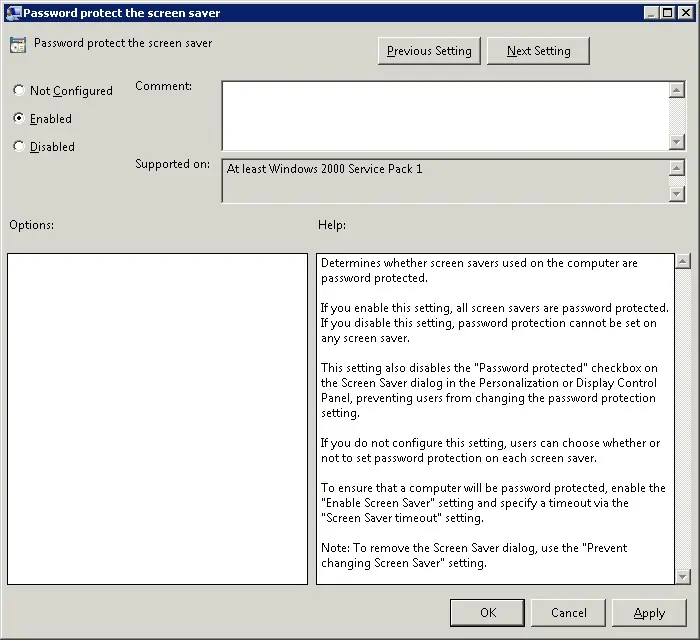
انقر نقراً مزدوجاً فوق عنصر التكوين المسمى "مهلة شاشة التوقف".
في شاشة عنصر التكوين، تحتاج إلى تحديد الخيار ممكّن.
تعيين مقدار الوقت الخامل الذي تريد الانتظار قبل تأمين شاشة الكمبيوتر.
في مثالنا، وضعنا حدًا أقصى قدره 600 ثانية.
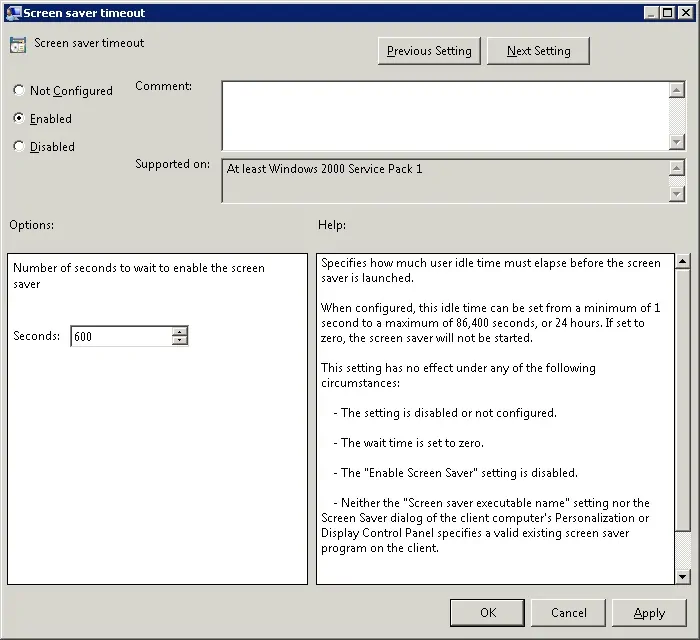
انقر نقراً مزدوجاً فوق عنصر التكوين المسمى فرض شاشة توقف معينة.
على شاشة عنصر التكوين، تحتاج إلى تعيين شاشة التوقف المحددة التالية:
سيتم تأمين هذا الأمر شاشة الكمبيوتر مباشرة بدلاً من عرض شاشة شاشة.
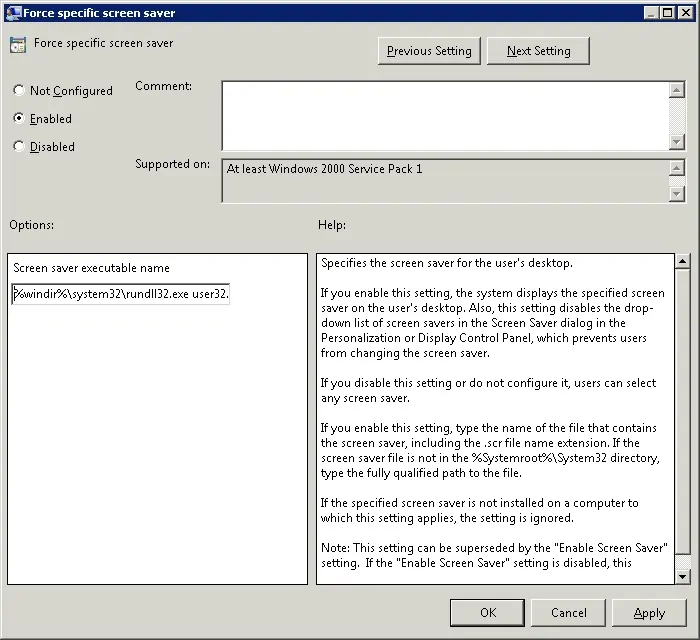
فيما يلي ملخص سريع لتكويننا:
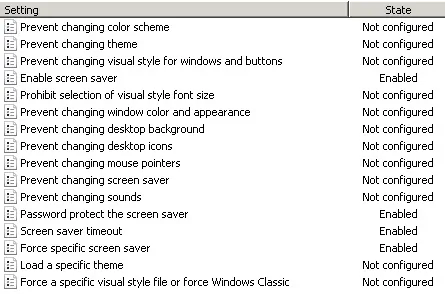
لإنهاء إنشاء نهج المجموعة تحتاج إلى إغلاق إطار محرر نهج المجموعة.
فقط عند إغلاق إطار نهج المجموعة، سيقوم النظام بحفظ التكوين الخاص بك.
البرنامج التعليمي - تطبيق كائن نهج المجموعة لقفل ويندوز الكمبيوتر
لقد انتهيت من إنشاء كائن نهج المجموعة يتطلب تأمين شاشة أجهزة الكمبيوتر ويندوز.
ولكن، لا تزال تحتاج إلى تمكين استخدام نهج المجموعة الجديد.
في شاشة إدارة نهج المجموعة، تحتاج إلى النقر بزر الماوس الأيمن فوق الوحدة التنظيمية المطلوبة وتحديد الخيار لربط كائن نهج المجموعة موجود.

في المثال الخاص بنا، نحن ذاهبون لربط نهج المجموعة المسمى LOCK WINDOWS SCREEN إلى جذر المجال لدينا اسمه TECH. المحليه.
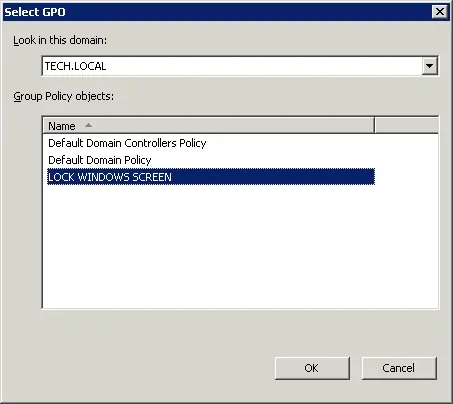
بعد تطبيق GPO تحتاج إلى الانتظار لمدة 10 أو 20 دقيقة.
خلال هذا الوقت سيتم نسخ كائن نهج المجموعة إلى وحدات تحكم مجال أخرى قد يكون لديك.
بعد الانتظار 20 دقيقة، يجب إعادة تشغيل الكمبيوتر المستخدم.
أثناء التمهيد، سوف يحصل الكمبيوتر على نسخة من نهج المجموعة الجديدة ويطبقها.
لاختبار التكوين، تحتاج إلى تسجيل الدخول على كمبيوتر مجال ولا تفعل أي شيء لمدة 600 ثانية.
يجب أن تغلق شاشة الكمبيوتر نفسها تلقائيًا بعد 600 ثانية.
